Win7系统开机提示igfxhk module已停止工作的解决方法
来源:U大侠 时间:2017-04-13 浏览:3667
Win7开机后总是弹出“igfxhk module已停止工作”的错误提示,这是怎么回事?是什么出问题了呢?本文将为大家介绍Win7弹出“igfxhk module”错误的解决方法。
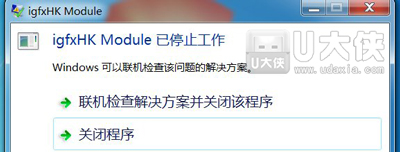
解决方法:
1、在搜索中输入这个程序的名字“igfxhk ”
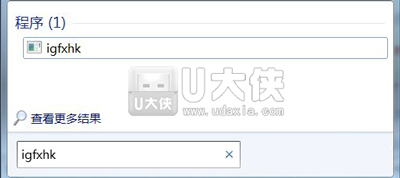
2、右键点击选择“打开文件位置”
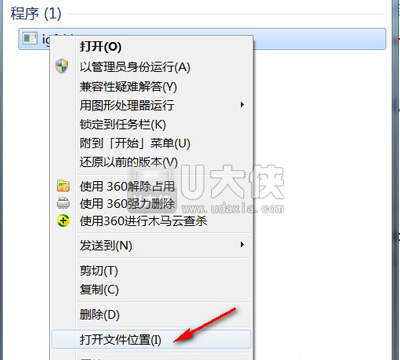
3、找到这个程序,删除就好,如果不放心,可以自己备份一下,然后在删除。
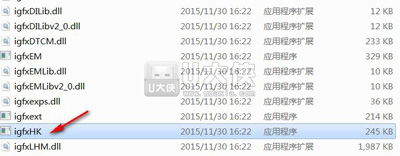
4、当然删除之前应该先把弹出的错误窗口关闭,不然会弹出下面这个东西。
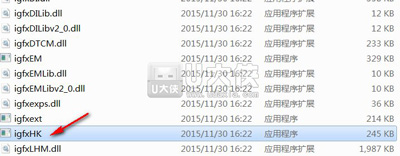
5、关机重启之后问题就解决了,目前还没有发现什么问题。
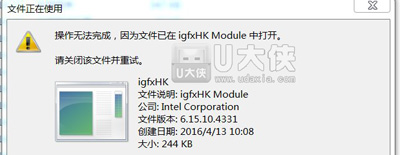
Win7系统常见问题推荐:
更多精彩内容,请关注U大侠官网或者关注U大侠官方微信公众号(搜索“U大侠”,或者扫描下方二维码即可)。

U大侠微信公众号
有问题的小伙伴们也可以加入U大侠官方Q群(129073998),U大侠以及众多电脑大神将为大家一一解答。
相关文章
-

-
win7系统中ctrl+shift输入法不能切换的解决方法
2015-06-19 2565
-

-
Win7预防Adobe Photoshop自动联网验证的方法
2016-03-21 1035
-

-
win7屏幕亮度怎么调?win7怎么调节屏幕亮度?
2016-04-06 6392
-

-
win7游戏怎么全屏显示?win7游戏全屏方法
2016-10-09 965
-

-
win7镜像文件下载?win7镜像安装教程
2016-11-02 956
-

-
Win7下QQ安装后无法接收任何文件的解决方法
2015-11-20 702
-

-
Win7升级Win10图文教程
2015-04-07 6254
-

-
Win7系统下宽带连接错误738的解决方法
2015-07-15 1050
-

-
Win7登录工行提示“您尚未正确安装工行网银控件
2015-05-28 1032
-

-
Win7/Win8.1升级到Win10提示80240020错误的解决方法
2015-08-03 884
